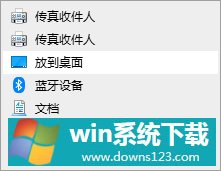Win10无法发送桌面快捷方式怎么解决?
分类:win10教程 2021-08-08
导读: Win10无法发送桌面快捷方式怎么解决?--最近有用户反映在使用Win10系统的时候,点击右键的时候,找不到发送到桌面快捷方式。那么遇到这样的问题该怎么解决呢?这里小编就为大家带来的解决Win10无法发送桌面快捷方式方法教程。一起连看看吧! Win10无...
最近有用户反映在使用Win10系统的时候,点击右键的时候,找不到发送到桌面快捷方式。那么遇到这样的问题该怎么解决呢?这里小编就为大家带来的解决Win10无法发送桌面快捷方式方法教程。一起连看看吧!
Win10无法发送桌面快捷方式解决方法
1、打开资源管理器(Win+E),在地址栏输入并回车 shell:sendto ;
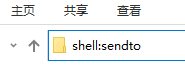
2、shell:sendto,就是右键菜单中“发送到…”的内容选项;
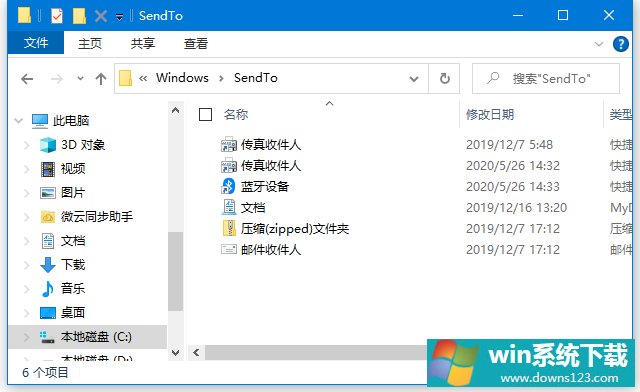
3、新建个文件夹,然后命名为桌面快捷方式.desklink;
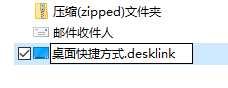
4、创建好之后,点击右键,发送到菜单中马上就会有显示桌面快捷方式,这项功能;

5、系统识别到这是发送到桌面快捷方式时,就会将“.desklink”后缀名隐藏,如果自定义命令显示名称,可以修改为不带后缀名的名称;
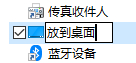
6、修改后,右键发送到菜单,也会随之改变。